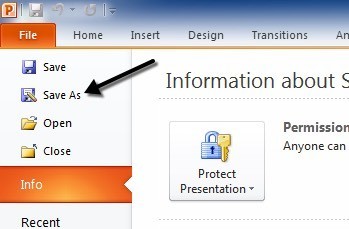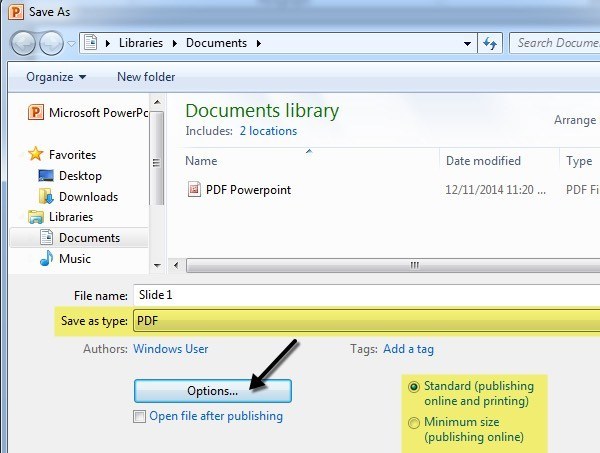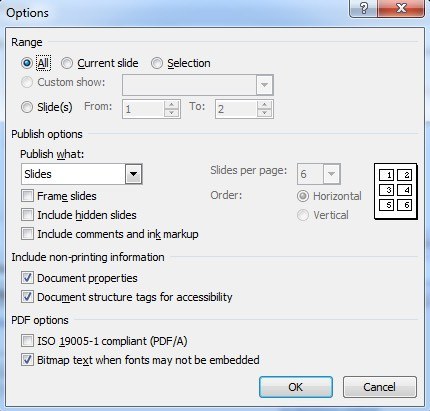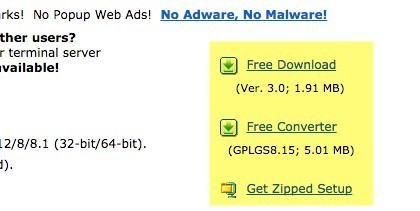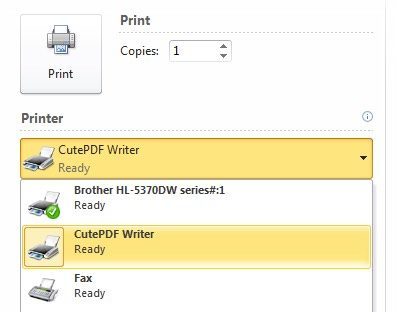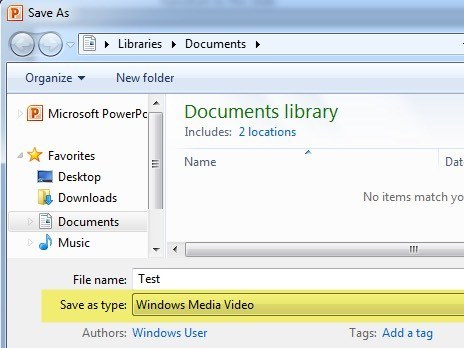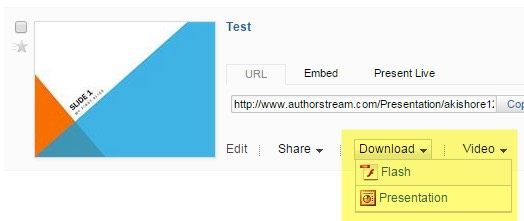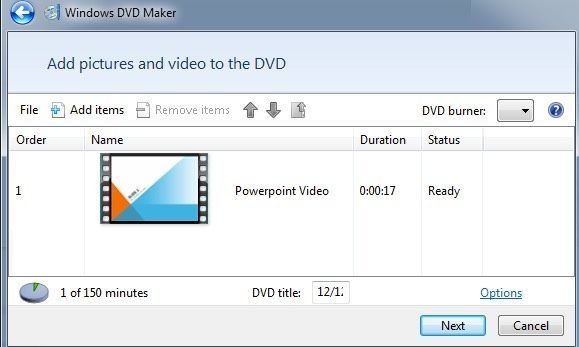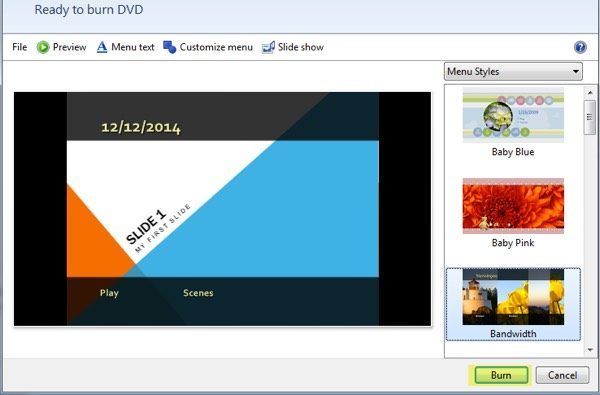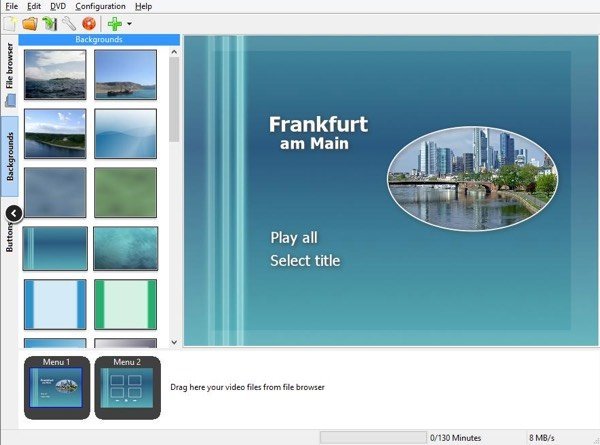ฉันได้รับคำถามเกี่ยวกับการแปลง PowerPoint เป็น DVD, Flash หรือ PDF เป็นจำนวนมากโดยเพื่อนร่วมงานของฉันว่าในที่สุดฉันจะเขียนบทแนะนำเกี่ยวกับวิธีทำ! มีหลายครั้งที่คุณไม่สามารถเข้าถึงคอมพิวเตอร์ที่ใช้ Microsoft PowerPoint ได้เมื่อนำเสนอและในกรณีดังกล่าวอาจเป็นเรื่องง่ายที่จะโหลดดีวีดีเล่นไฟล์ภาพยนตร์เช่นแฟลชหรือแสดงเอกสาร PDF จาก iPad
การแปลงงานนำเสนอเป็น DVD ทำได้ดีมากเพราะสามารถเล่นได้จากเครื่องเล่นดีวีดีใด ๆ ในโลกไม่ว่าจะเป็นแล็ปท็อปเดสก์ท็อปหรือเครื่องเล่นดีวีดีแบบสแตนด์อะโลน การแปลงเป็น PDF เหมาะสำหรับผู้ที่ต้องการส่งงานนำเสนอแบบอิเล็กทรอนิกส์ แต่ไม่ต้องการให้คนอื่นสามารถแก้ไขหรือแก้ไขสไลด์ได้ สุดท้ายการแปลงเป็น Flash หรือวิดีโอจะเป็นประโยชน์สำหรับผู้ที่ต้องการฝังงานนำเสนอบนเว็บไซต์หรือแสดงโดยใช้ซอฟต์แวร์มีเดียเพลเยอร์
การแปลงเป็นวิดีโอก็เป็นเรื่องที่ดีเพราะคุณสามารถอัปโหลดไฟล์เหล่านั้นได้ วิดีโอ YouTube หรือ Facebook เพื่อใช้ร่วมกัน การแปลงเป็นรูปแบบ MP4 จะช่วยให้คุณเพลิดเพลินไปกับงานนำเสนอของ PowerPoint บนสมาร์ทโฟนแท็บเล็ตหรืออุปกรณ์เคลื่อนที่อื่น ๆ !
แปลง PowerPoint เป็น PDF
หากคุณติดตั้ง Office เวอร์ชันใหม่ขึ้นจะมีวิธีง่ายๆในการนำเสนอของคุณในรูปแบบ PDF สิ่งที่คุณต้องทำคือบันทึกไฟล์และเลือก PDF สำหรับประเภทไฟล์ ฉันใช้วิธีนี้มาสักระยะหนึ่งและแปลงงานนำเสนอของคุณตรงกับเอกสาร PDF ขั้นแรกเปิดงานนำเสนอของคุณและคลิกที่ ไฟล์แล้วคลิก บันทึกเป็น
ในกล่องโต้ตอบบันทึกเป็นโต้ตอบเลือก PDFจากช่องแบบเลื่อนลง บันทึกเป็นประเภทโดยค่าเริ่มต้นจะเป็น PDF ขนาดมาตรฐานซึ่งหมายความว่าสามารถใช้พิมพ์หรือเผยแพร่ออนไลน์ได้ หากต้องการ PDF ขนาดเล็กให้เลือก ขนาดต่ำสุด (การเผยแพร่ออนไลน์)
นอกจากนี้คุณยังสามารถคลิกที่ ปุ่ม ตัวเลือกและเลือกสไลด์ที่คุณต้องการรวมไว้ใน PDF ไม่ว่าจะพิมพ์สไลด์ไปเป็น PDF หรือโน้ตเอกสารประกอบคำบรรยายหรือเค้าร่างไม่ว่าจะรวมความคิดเห็น ฯลฯ
คลิก บันทึกและขณะนี้คุณจะมีเอกสาร PDF พร้อมสไลด์ PowerPoint ทั้งหมด หากคุณใช้ Office เวอร์ชันเก่าและไม่มีตัวเลือกในการบันทึกเป็น PDF ตัวเลือกเดียวของคุณก็คือการพิมพ์งานนำเสนอไปยังรูปแบบ PDF โดยใช้ซอฟต์แวร์เช่น นักเขียน CutePDF . CutePDF Writer ช่วยให้คุณสามารถสร้างไฟล์ PDF สำหรับสิ่งที่คุณสามารถพิมพ์ได้
คุณจะสังเกตเห็นลิงก์สองลิงก์ที่ด้านซ้าย ดาวน์โหลดและหนึ่งสำหรับแปลงฟรีคุณจะต้องดาวน์โหลดทั้งสองและติดตั้งพวกเขา นอกจากนี้คุณยังสามารถคลิก รับการตั้งค่าซิปซึ่งรวมทั้งไฟล์ทั้งสองรูปแบบที่บีบอัด ตอนนี้ไปที่ PowerPoint เปิดงานนำเสนอของคุณเลือก Print แล้วเลือก CutePDF Writer จากเมนูแบบเลื่อนลง
แปลง PowerPoint เป็น Flash หรือ Video
หากคุณกำลังมองหาวิธีที่ฟรีในการแปลง PowerPoint เป็นวิดีโอหรือแฟลชคุณมีสองตัวเลือก วิธีแรกเป็นแบบเดียวกับที่เราจัดเก็บงานนำเสนอของเราไว้ในรูปแบบ PDF
ใน Office รุ่นใหม่ ๆ คุณสามารถบันทึกงานนำเสนอของคุณด้วยการเปลี่ยนและภาพเคลื่อนไหวทั้งหมดในรูปแบบไฟล์ Windows Media การใช้ซอฟต์แวร์ของ บริษัท อื่นคุณสามารถแปลงไฟล์เป็น flash, MP4 หรือรูปแบบวิดีโอที่คุณต้องการได้ ขั้นแรกเปิดงานนำเสนอและตรวจสอบให้แน่ใจว่าคุณดูสไลด์โชว์ของคุณและปรับการกำหนดเวลาสำหรับภาพเคลื่อนไหว / ช่วงการเปลี่ยนภาพ พยายามทำให้เป็นอัตโนมัติโดยเร็วที่สุดโดยไม่จำเป็นต้องคลิกเมาส์เพราะวิดีโอเหล่านี้จะถูกแปลงเป็นวิดีโอโดยอัตโนมัติ แต่ระยะเวลาจะเป็นค่าเริ่มต้นแทนที่จะเป็นสิ่งที่คุณเลือก
จากนั้นคลิก ไฟล์จากนั้นคลิก บันทึกและเลือก Windows Media Videoสำหรับประเภทไฟล์ในครั้งนี้
คลิก บันทึกและขณะนี้คุณมีวิดีโอนำเสนอของคุณแล้ว! ฉันรู้สึกประทับใจกับคุณภาพของวิดีโอและเกือบ 100% ตรงกับการนำเสนอที่แท้จริงใน PowerPoint ในแง่ของสไลด์การกำหนดเวลาภาพเคลื่อนไหวเสียงและการเปลี่ยนภาพ
วิธีที่สองเกี่ยวข้องกับการนำเสนอที่สมบูรณ์ และอัปโหลดไปยังไซต์ที่เรียกว่า authorSTREAM คุณต้องลงชื่อสมัครใช้เพื่อใช้บริการ แต่ไม่เสียค่าใช้จ่ายและคุ้มค่าแน่นอน AuthorStream จะเก็บบันทึกเสียงที่คุณอาจมีในงานนำเสนอ
เมื่อคุณอัปโหลดและแปลงแล้วคุณจะเห็นเมนูแบบเลื่อนลง ดาวน์โหลดและอีกครั้งสำหรับ วิดีโอภายใต้การดาวน์โหลดคุณสามารถแปลงงานนำเสนอเป็น Flash และภายใต้วิดีโอที่คุณสามารถแปลงเป็นวิดีโอ MP4 (ไม่เกิน 5 นาทีฟรี)
นอกเหนือจาก AuthorStream คุณสามารถตรวจสอบ SlideShare iSpring และ Zoho Show สำหรับการรับงานนำเสนอ PowerPoint ในรูปแบบ Flash จากนั้นคุณสามารถฝังลงในบล็อกหรือเว็บไซต์ของคุณได้
หากคุณต้องการแปลง Windows Movie Video เป็นรูปแบบอื่นคุณสามารถใช้ เครื่องมือแปลงวิดีโอออนไลน์ หรือซอฟต์แวร์ของ บริษัท อื่นเช่น HandBrake รู้สึกฟรีเพื่ออ่านโพสต์ก่อนหน้าของฉันที่ฉันอธิบายแนวความคิด การแปลงรหัสและรูปแบบไฟล์วิดีโอ
แปลง PowerPoint to DVD
การนำเสนอ PowerPoint ของคุณลงบนดีวีดียังเป็นธรรม ง่ายเมื่อคุณได้รับมันเป็นรูปแบบวิดีโอ ขั้นแรกคุณจะต้องทำตามคำแนะนำด้านบนเพื่อให้คุณได้วิดีโอในรูปแบบวิดีโอใด ๆ จากนั้นคุณสามารถทำตามคำแนะนำในการเขียนวิดีโอลง DVD ได้
วิธีที่ง่ายที่สุดในการทำเช่นนี้ใน Windows โดยไม่มี ซอฟต์แวร์เพิ่มเติมคือการใช้ Windows DVD Maker ซึ่งมาพร้อมกับ Windows Vista Home Premium / Ultimate และ Windows 7 Home Premium / Professional / Ultimate ซอฟต์แวร์ถูกนำออกใน Windows 8 โดยไม่มีเหตุผลชัดเจน ฉันจะพูดถึงโปรแกรมของบุคคลที่สามด้านล่างสำหรับผู้ใช้ Windows 8
ใน Windows DVD Maker ก่อนอื่นคุณต้องเลือกรูปถ่ายและวิดีโอที่ต้องการใส่ลงในดีวีดี ฉันเพิ่งเลือกงานนำเสนอ PowerPoint สั้น ๆ ของฉันและคุณสามารถดูได้บอกเวลาที่เหลือในดีวีดีและช่วยให้คุณสามารถเปลี่ยนชื่อของแผ่น DVD ได้
ในหน้าจอถัดไปคุณสามารถเลือกสไตล์เมนูต่างๆและคุณสามารถเปลี่ยนข้อความเมนูกำหนดเมนูและดูตัวอย่างเมนูได้ ไปข้างหน้าและเล่นรอบกับตัวเลือกและการตั้งค่าจนกว่าคุณจะมีความสุขกับผล ตัวอย่างเช่นฉันได้กำจัด ฉากเนื่องจากมีเพียงหนึ่งวิดีโอในดีวีดีเท่านั้นและไม่มีความรู้สึกใด ๆ เลย
ป็อปในดีวีดีและคลิก เขียนคุณจะมีดีวีดีที่สามารถเล่นได้ดีซึ่งสามารถมีงานนำเสนอ PowerPoint ได้หนึ่งหรือหลายร้อยรายการถ้าคุณต้องการ! สำหรับผู้ที่ไม่มี Windows DVD Maker คุณสามารถตรวจสอบโปรแกรมฟรีที่เรียกว่า 17
นั่นแหล่ะ! หวังว่าการใช้คำแนะนำข้างต้นคุณสามารถแปลงงานนำเสนอ PowerPoint ของคุณให้เป็นรูปแบบที่ต้องการ! หากคุณมีข้อสงสัยโปรดโพสต์ความคิดเห็น สนุก!